Heb je echt volledig begrepen hoe je volledig verwijder Inkscape Mac? Hoewel het verwijderen van software onder het Windows-systeem aanzienlijk eenvoudiger lijkt te zijn dan de verwijderingsprocedure met het Mac-systeem, en er waren zeker verschillende problemen en uitdagingen waarmee gebruikers worden geconfronteerd wanneer ze van plan zijn Inkscape op Mac verder te verwijderen. Inderdaad, voor de meeste Mac-bezitters lijkt het verwijderen van software die van hun Mac-computers is geïnstalleerd een eenvoudige taak.
Aangezien ze alleen maar het applicatiepictogram naar de prullenbak hoeven te brengen, lijkt er op dit gebied een groot probleem te zijn dat regelmatig problemen veroorzaakt voor alle Mac-gebruikers. Afgezien van de software direct, er waren veel andere mappen die meestal op Mac-pc's werden bewaard en die vaak worden omzeild door een dergelijke software-verwijderingsprocedure. Volg het voorbeeld van de voorgaande verwijderingsmethoden en suggesties als u Inkscape op Mac correct en volledig wilt verwijderen. Als je wilt verwijder andere apps, klik op het gekoppelde artikel.
Inhoud: Deel 1. Wat is Inkscape?Deel 2. Hoe Inkscape op Mac handmatig te verwijderen?Deel 3. Waarom is het zo moeilijk om Inkscape op Mac te verwijderen?Deel 4. Inkscape automatisch verwijderen op MacDeel 5. Conclusie
Deel 1. Wat is Inkscape?
Voordat we het hebben over het verwijderen Inkscape op Mac, laten we het eerst over Inkscape hebben. Grafische makers vertrouwen op het gebruik van tools voor het wijzigen van afbeeldingen om iets te genereren. Hoewel er ook verschillende keuzes beschikbaar waren, zullen sommige niet aan alle eisen voldoen. Inkscape is altijd een absoluut gratis en efficiënt grafisch ontwerpprogramma geweest voor Mac, Linux en Windows waarmee gebruikers echt afbeeldingen kunnen genereren op een vergelijkbare manier als Corel Draw.
Inkscape was inderdaad een van de verschillende volledig gratis vector grafische computerprogramma's die beschikbaar waren, en ook een van de oudste en meest efficiënte. De allereerste lancering vond vijftien jaar geleden plaats, maar is momenteel inderdaad ontworpen en geïmplementeerd door vele toegewijde gebruikers over de hele wereld.
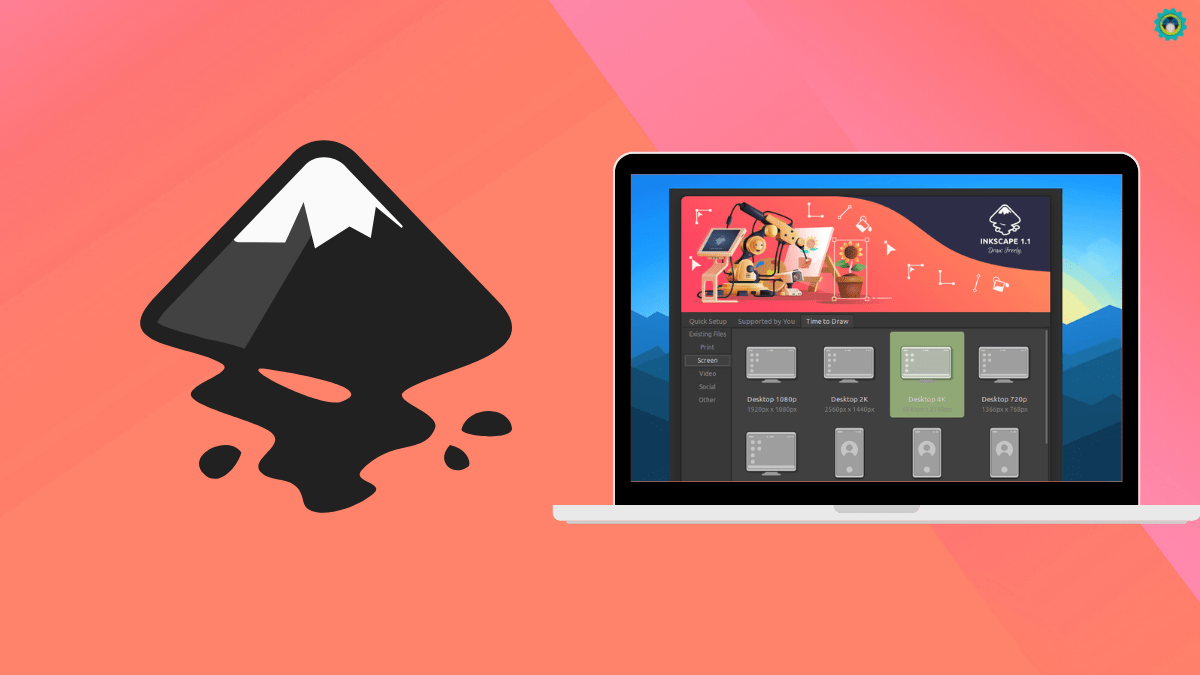
Onder autodidactische grafische makers geven ze de voorkeur aan Inkscape, omdat het gebruikers op de een of andere manier helpt om de principes van vectorafbeeldingen en lay-out meteen onder de knie te krijgen. Met Inkscape konden gebruikers alles bereiken wat een grafisch kunstenaar normaal zou doen. Hiermee kunnen gebruikers meestal briefpapier, visitekaartjes, badges, logo's, websites, flyers en nog veel meer maken. Inkscape kan ook worden gebruikt voor taken die doorgaans worden uitgevoerd met visuele toepassingen (zoals Photoshop), zoals het toepassen van eenvoudige filters, het toepassen van tekst op afbeeldingen, het bijsnijden van afbeeldingen, het verkleinen van enorme foto's en nog veel meer om op te noemen.
Deel 2. Hoe Inkscape op Mac handmatig te verwijderen?
In veel gevallen is het verwijderen van een programma op het Windows-platform uitgevoerd met behulp van het Configuratiescherm. Hoewel Mac-gebruikers meestal de basisverwijdering van applicaties uitvoeren door de onnodige software daar snel naar de Mac-prullenbak te slepen, is er echt één cruciale factor om in gedachten te houden: de Mac Trash-tool kan je zelfs helpen bij het verwijderen van apps die alleen op je Mac zijn geïnstalleerd.
Dat gezegd hebbende, dit heeft niet de volledige capaciteit om programma-gerelateerde items te verwijderen, bovendien moet u in wezen de meeste prullenbak-databasebestanden handmatig opschonen. Dit wordt misschien wel het meest essentiële onderdeel bij het volledig verwijderen van Inkscape. Gebruik de volgende stappen om Inkscape volledig van uw Mac te verwijderen:
- Druk op de optie "Go" die zich bovenaan bovenaan bevindt, druk daarna op de "Toepassing" zodat u de toepassingsmap van uw Mac opent.
- Zoek en lokaliseer in het menu het pictogram van de toepassing die u wilde verwijderen.
- Kies daarna Inkscape.app en klik er met de rechtermuisknop op om de toepassing naar de prullenbak te verplaatsen.
- Sleep vervolgens de mappen of die bestanden naar de prullenbak en begin met het verwijderen van de cachebestanden van Inkscape.
Ga naar de map, vervolgens naar de bibliotheek, naar de toepassingsondersteuning, en wis vervolgens de org.inkscape.Inkscape-map rechtstreeks uit de map.
- Maak ten slotte gewoon de prullenbak leeg en start uw Mac-computer opnieuw op zodra alle reinigings- en verwijderingsprocessen zijn voltooid.
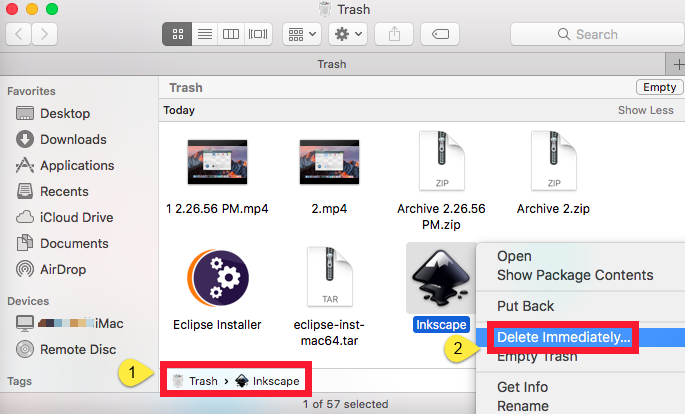
Velen beseffen het misschien niet, maar er was nogal wat Mac-software met gespecialiseerde hulpprogramma's voor het verwijderen. Hoewel deze hierboven geschetste aanpak de meeste problemen met het verwijderen van programma's zou kunnen oplossen, kunt u nog steeds de softwaremap van het installatieprogramma of misschien pakketten onderzoeken om te zien of de software van tevoren een onafhankelijk verwijderprogramma heeft.
Of dit het geval is, start gewoon een dergelijke applicatie en voer de instructies op het scherm uit om deze correct te verwijderen. Zoek vervolgens naar gekoppelde bestanden om er zeker van te zijn dat het programma en de bijbehorende bestanden volledig van uw Mac zijn verwijderd.
Deel 3. Waarom is het zo moeilijk om Inkscape op Mac te verwijderen?
Als u niet bekend bent met de Mac-pc, weet u misschien niet zeker hoe u moet beginnen en de verwijdering hier op Mac-pc moet uitvoeren, aangezien de Mac geen enkele vorm van verwijderingsmogelijkheid of toepassing heeft die Windows heeft. Maar aan de andere kant is het inderdaad moeilijk om de software te de-installeren, omdat nadat Mac-gebruikers de Mac zo'n bepaalde tijd hebben gebruikt, er meestal een paar extra dingen waren die het op de een of andere manier moeilijk zouden maken om de software te de-installeren.
Hier volgen enkele veelvoorkomende problemen die zoveel andere gebruikers ondervinden wanneer ze van plan zijn Inkscape te verwijderen: ten eerste kan Inkscape niet volledig van de pc zijn verwijderd, ook weigerde de software altijd om ooit te worden verwijderd omdat deze nog steeds op het systeem draaide, dus je moest gewoon eerst de applicatie afsluiten en telkens wanneer je de applicatie naar de prullenbak probeert te verplaatsen, keert Inkscape terug naar de exacte locatie.
Deze resterende moeilijkheid bij het verwijderen van Inkscape op Mac is een vrij standaard probleem, of je nu besluit software te verwijderen door deze naar de prullenbak te verplaatsen, wat je echt helpt bij het verwijderen van het gedownloade pakket van de bedoelde software. Bovendien waren er met betrekking tot het programma verschillende aanvullende voorkeursmappen en ondersteunende bestanden die meestal op het Mac-computersysteem blijven staan en opslagruimte gebruiken.
Het vergeten van deze overblijfselen gebeurt meestal vanwege bepaalde onaangename problemen op het systeem, waaronder het niet opnieuw kunnen installeren van software of het hebben van onvoldoende opslagcapaciteit om de snelheid van het Mac-pc-systeem te behouden. Daarom moet u weten hoe u eventuele overblijfselen kunt opruimen van de eerder beschreven procedure of door de andere methode hieronder te gebruiken.

Deel 4. Inkscape automatisch verwijderen op Mac
Wanneer u Inkscape op Mac wilt verwijderen met alleen een deskundige geautomatiseerde verwijderingssoftware, hoeft u zich geen zorgen te maken over het verwijderen van bestanden net na het regelmatig verwijderen van software, aangezien de verwijderingssoftware ze allemaal zal vinden en verwijderen. Maar tenzij u de Inkscape-verwijderingsprocedure wilt verminderen en vereenvoudigen, gebruikt u deze PowerMyMac Verwijderprogramma. Het is een softwaretoepassing die u zou moeten gebruiken om toepassingen van uw Mac te verwijderen.
Het verwijderingsprogramma voor de hele applicatie is een uiterst nuttig hulpmiddel geworden waarmee u nu ook bepaalde apps onmiddellijk kunt verwijderen, samen met de bijbehorende databases zoals de voorkeuren, caches en ondersteuningsbestanden, na slechts deze paar keer drukken en de monitoringfase, en waar het stelt u vervolgens in staat om nog meer energie te verbruiken door op de juiste manier te zoeken naar met apps gecorreleerde records. Ontdek hier hoe efficiënt deze tool zou zijn om onnodige of ongewenste apps, zoals Inkscape, in slechts enkele stappen van je Mac te verwijderen. Deze stappen voor het verwijderen van Inkscape op Mac zijn heel eenvoudig:
- Om aan de slag te gaan, moet u eerst de PowerMyMac starten, daarna de app kiezen waarvan u hebt besloten deze te verwijderen en ten slotte op SCANNEN klikken.
- Voer daarna, met behulp van de zoekwerkbalk, Inkscape er rechtstreeks op in of blader in de selectielijst om naar Inkscape.app te zoeken.
- Om het proces te voltooien, kiest u ten slotte Inkscape.app en na een tijdje worden de verschillende cachebestanden en de grootte van de app weergegeven. Tik daarna op “CLEAN” om het verwijderingsproces succesvol af te ronden.

Zoals je hebt gezien, werkt het gebruik van PowerMyMac om Inkscape op Mac te verwijderen beter dan de laatste optie; al die moeilijke extra stappen voor het verwijderen kunnen allemaal worden vermeden door het verwijderprogramma te gebruiken, en de volledige verwijdering kan inderdaad worden gegarandeerd en levert daarom geen extra problemen op.
Deel 5. Conclusie
In dit artikel hebben we besproken wat de twee efficiënte en fundamentele methoden zijn voor het handmatig en ook automatisch verwijderen van Inkscape op Mac. Bovendien, als u problemen ondervindt bij het verwijderen van ongeschikte bestaande software, zijn er verschillende hulpprogramma's voor het verwijderen van de Mac ontwikkeld die meestal op de online markt toegankelijk zijn geworden, zoals de PowerMyMac Uninstaller waarin u door gebruik te maken van deze automatische tool kunt oplossen en verminderen uw moeilijkheden terwijl u energie en geïnvesteerde tijd bespaart.
Afgezien daarvan werken deze meestal goed met de meeste applicaties van je eigen Mac. We geven extra duidelijkheid over waarom het misschien moeilijker is om Inkscape op Mac te verwijderen dan met Windows, zelfs omdat u enkele van de problemen zult kennen die gepaard gaan met deze verwijderingsprocessen en hun mogelijke nadelen. Ik hoop dat het goed met je gaat en dat je een fantastische dag hebt. Een pluim voor het maken van het hier!



